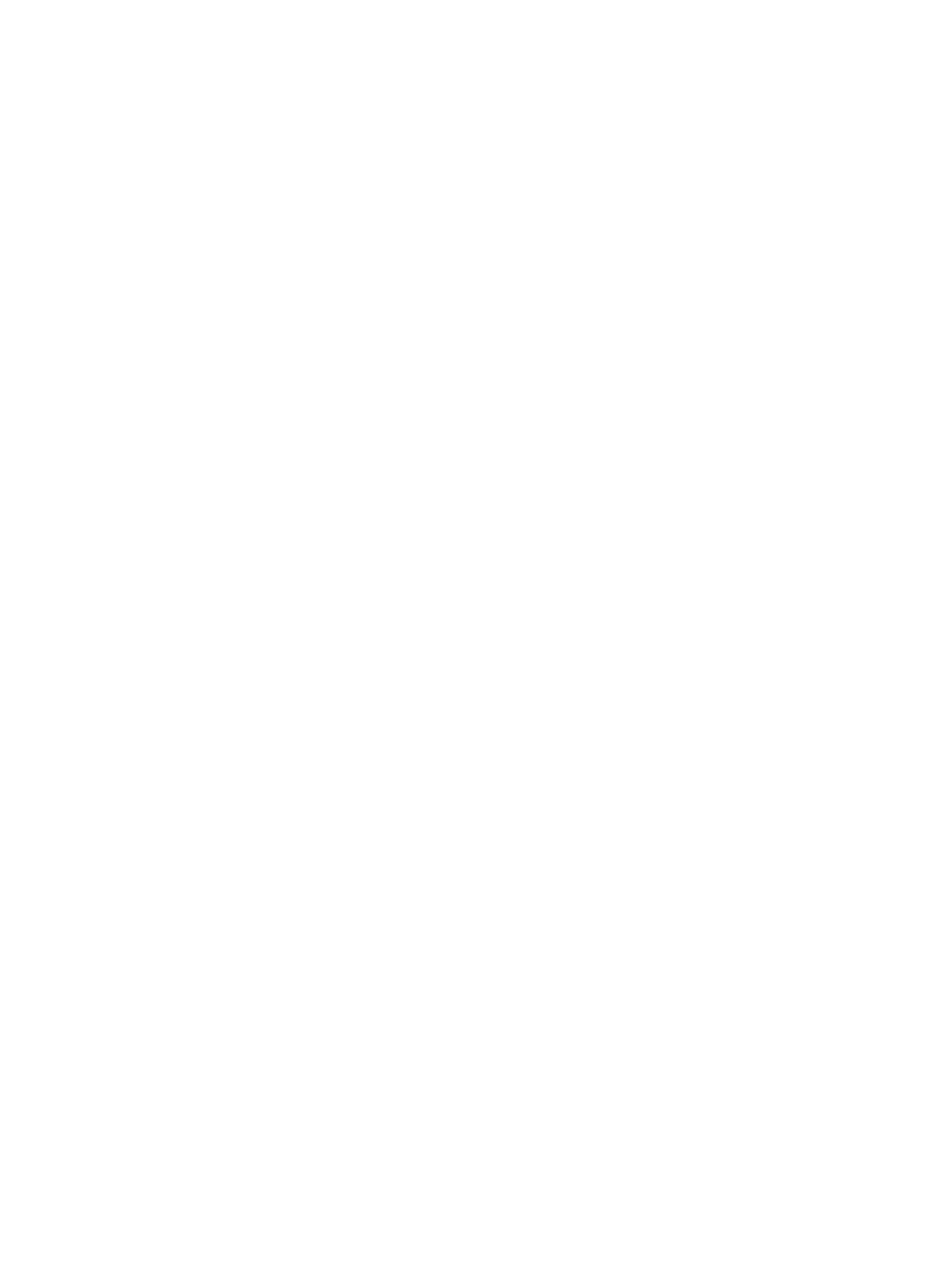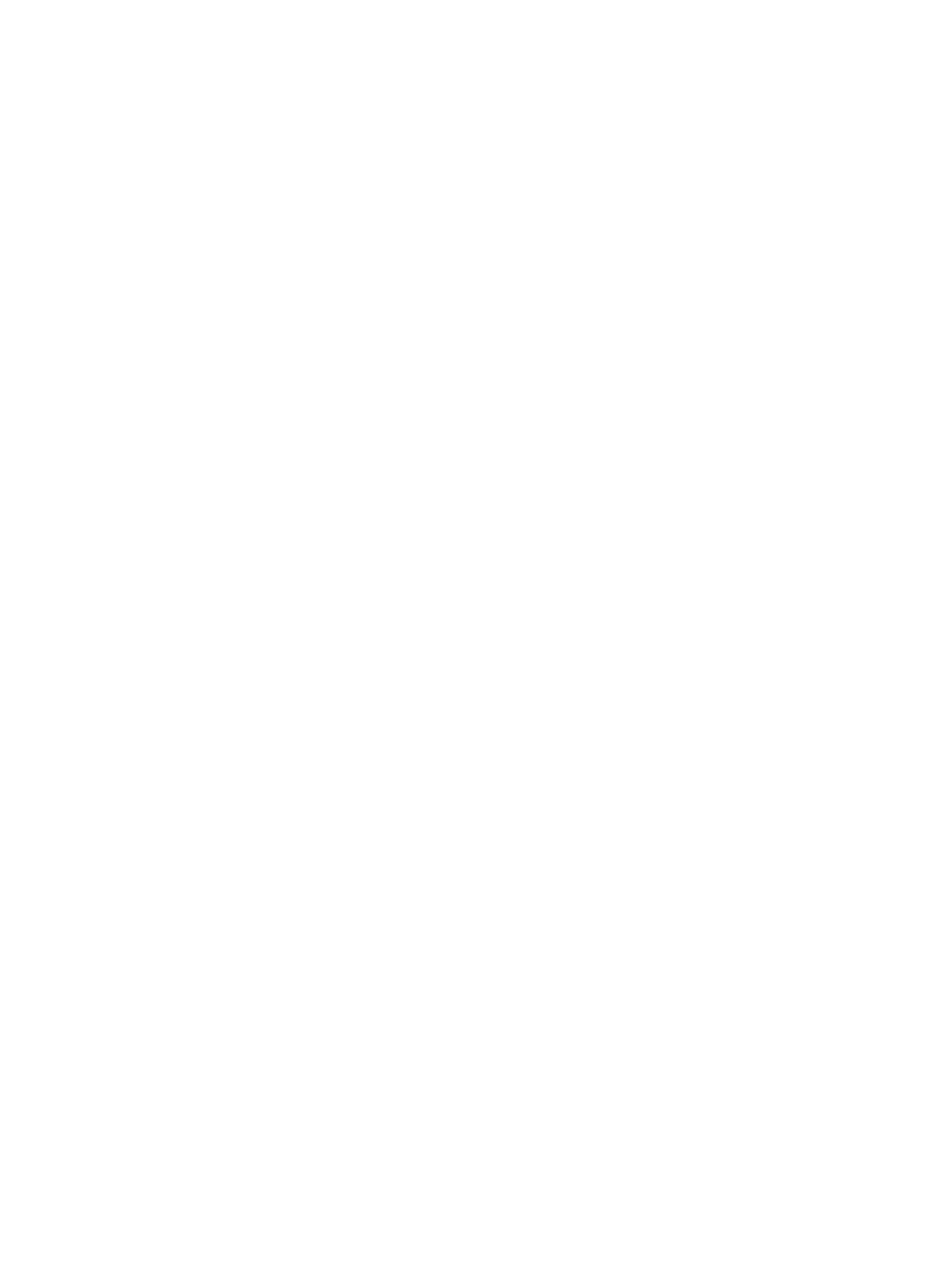
Vyjmutí 5,25palcové jednotky ............................................................................................ 31
Instalace 5,25palcové jednotky .......................................................................................... 33
Vyjmutí 3,5palcové jednotky .............................................................................................. 35
Instalace 3,5palcové jednotky ............................................................................................ 37
Vyjmutí optické jednotky slim ............................................................................................. 39
Instalace optické jednotky .................................................................................................. 41
Vyjmutí 3,5palcové nebo 2,5palcové jednotky ................................................................... 43
Instalace 3,5palcové nebo 2,5palcové jednotky ................................................................ 45
Instalace bezpečnostního zámku ....................................................................................................... 49
Kabelový zámek ................................................................................................................ 50
Visací zámek ..................................................................................................................... 51
Bezpečnostní zámek pro kancelářské počítače HP .......................................................... 51
Zabezpečení čelního panelu .............................................................................................. 55
3 Hardwarové inovace modelu Small Form Factor (SFF) ............................................................................ 57
Servisní postupy ................................................................................................................................. 57
Varování a upozornění ....................................................................................................................... 57
Sejmutí krytu počítače ........................................................................................................................ 58
Nasazení krytu počítače ..................................................................................................................... 59
Sejmutí předního panelu .................................................................................................................... 60
Odstranění záslepek .......................................................................................................................... 61
Nasazení čelního panelu .................................................................................................................... 62
Změna konfigurace desktop na typ věž .............................................................................................. 63
Konektory systémové desky ............................................................................................................... 63
Instalace přídavné paměti .................................................................................................................. 66
Moduly DIMM ..................................................................................................................... 66
Paměťové moduly DIMM DDR3-SDRAM .......................................................................... 66
Osazení zásuvek pro moduly DIMM .................................................................................. 67
Instalace modulů DIMM ..................................................................................................... 68
Vyjmutí nebo instalace rozšiřující karty .............................................................................................. 70
Umístění jednotek .............................................................................................................................. 74
Instalace a vyjmutí jednotek ............................................................................................................... 75
Vyjmutí 3,5palcové jednotky .............................................................................................. 77
Instalace 3,5palcové jednotky ............................................................................................ 79
Vyjmutí optické jednotky slim ............................................................................................. 83
Instalace optické jednotky .................................................................................................. 84
Vyjmutí a opětovná montáž 3,5palcového pevného disku ................................................. 86
Vyjmutí 2,5palcového interního pevného disku ................................................................. 89
Instalace 2,5palcového pevného disku .............................................................................. 91
Instalace bezpečnostního zámku ....................................................................................................... 94
Kabelový zámek ................................................................................................................ 94
vi CSWW